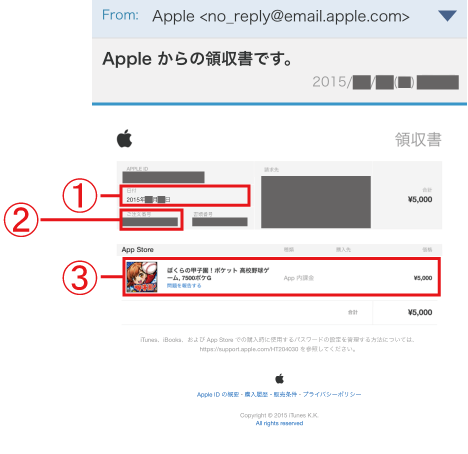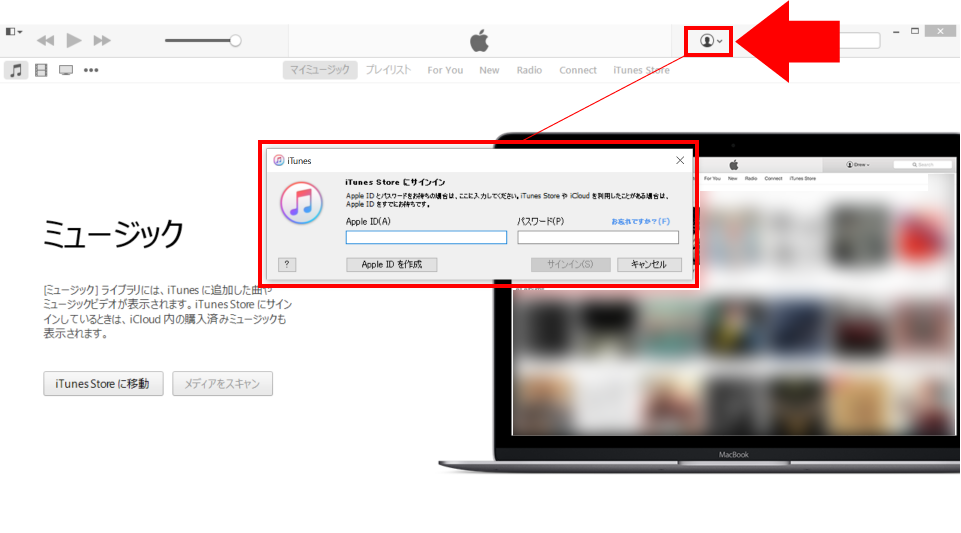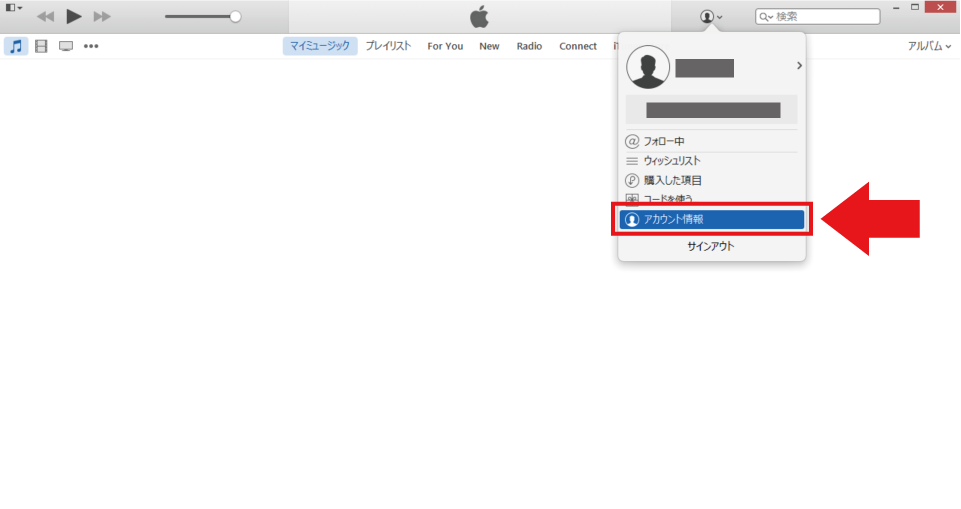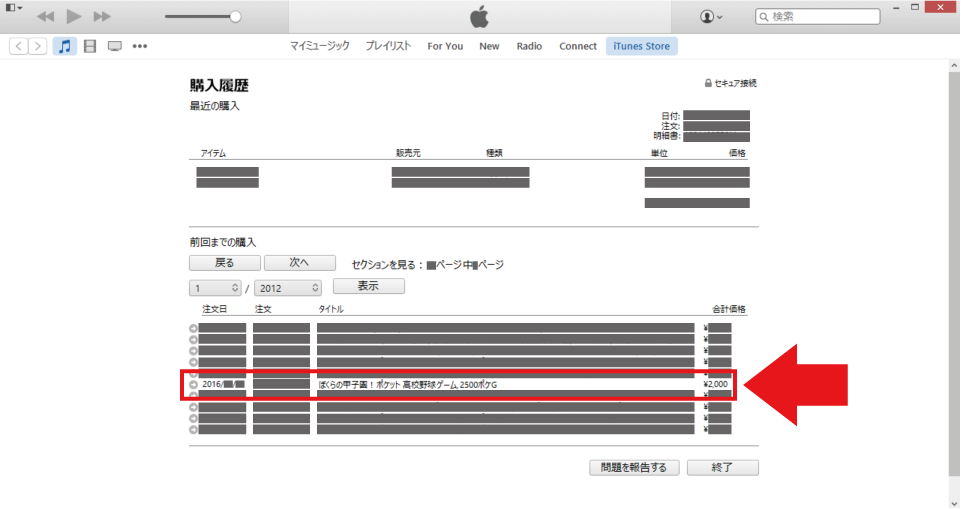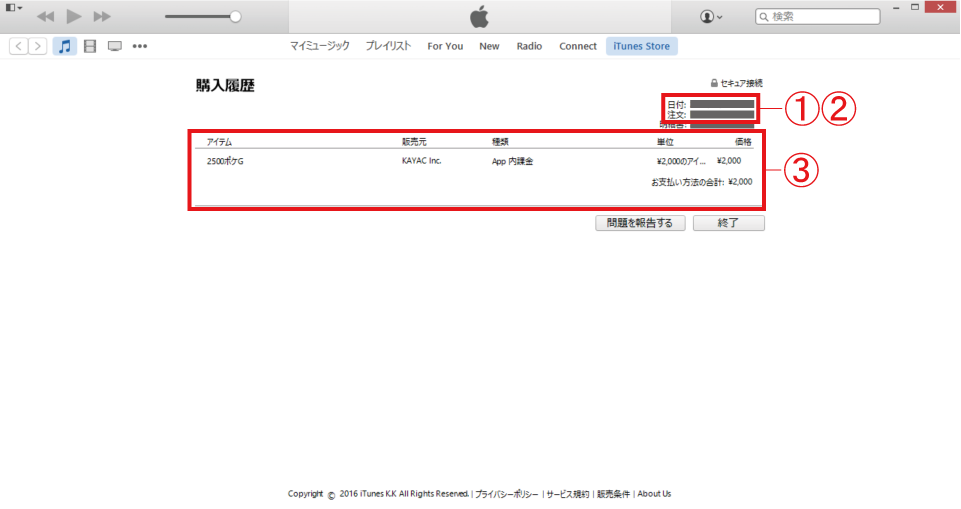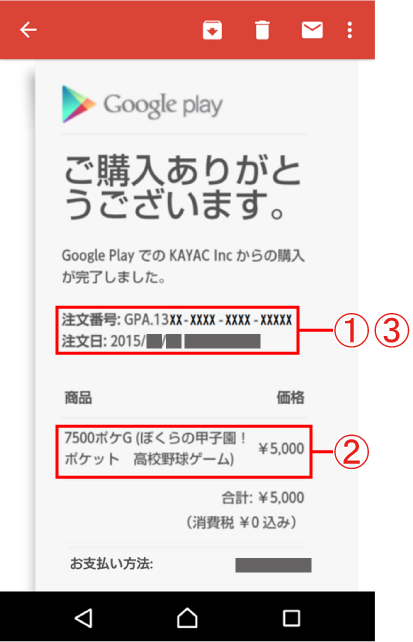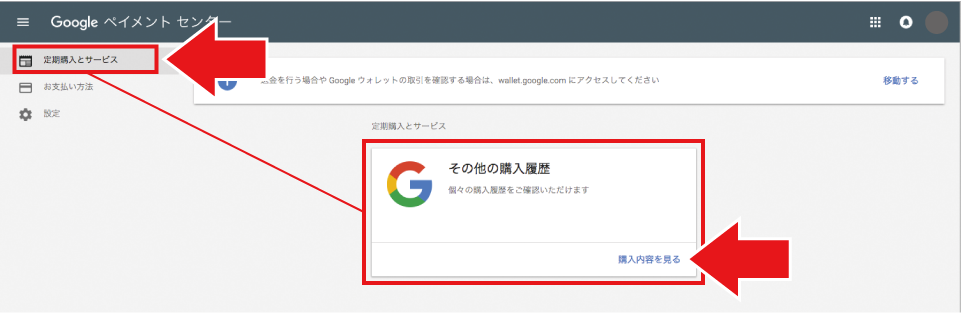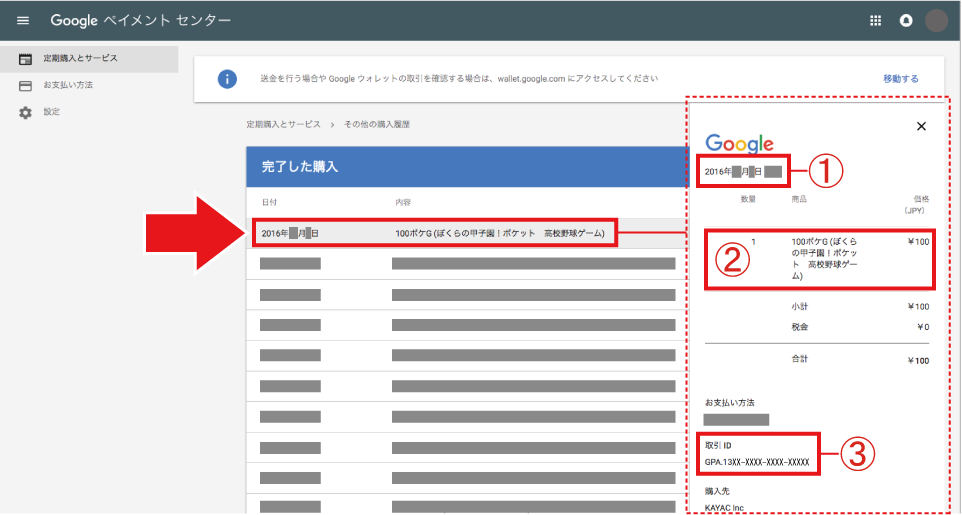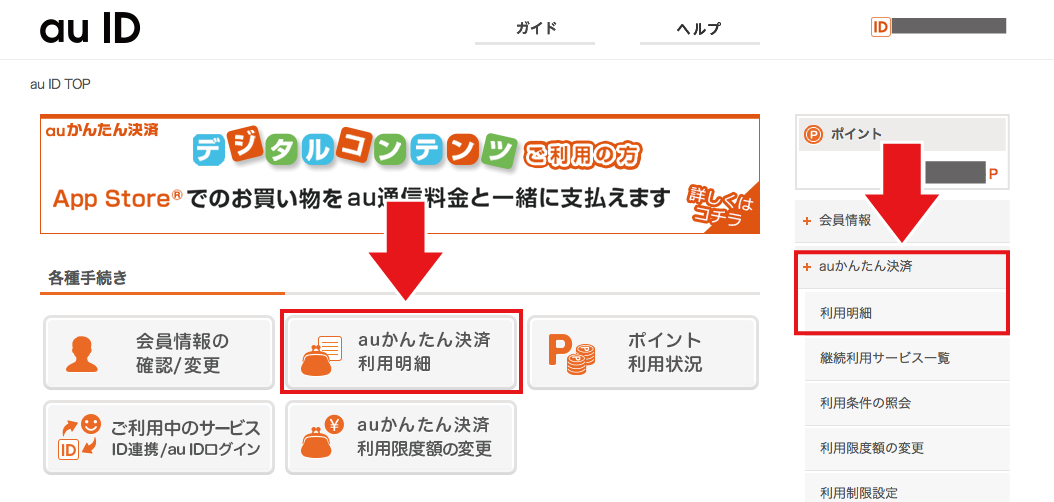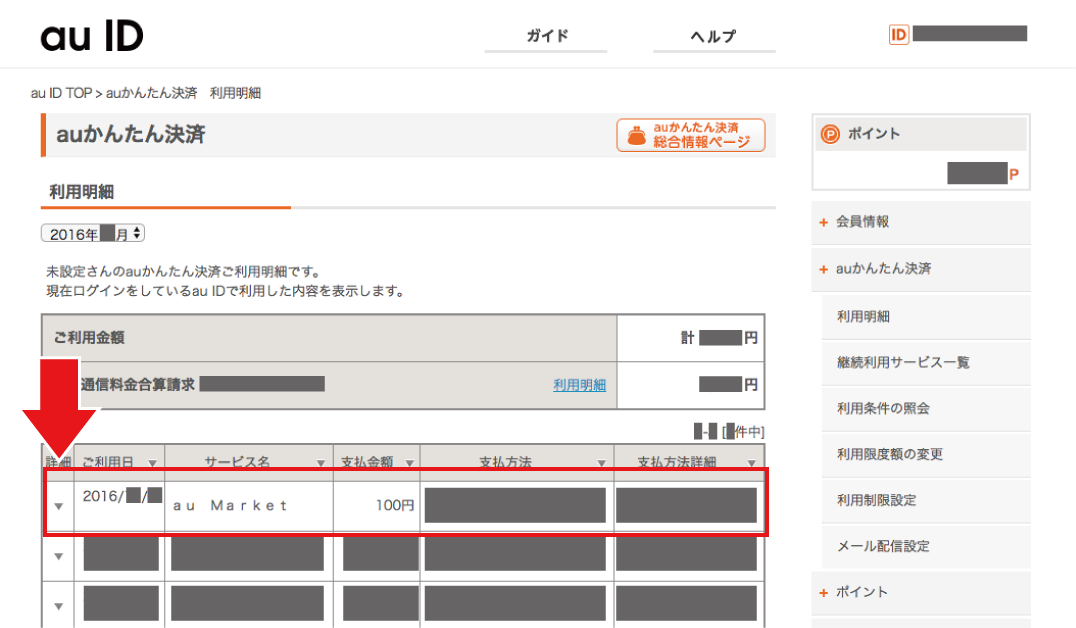「ゲームデータが引き継げない」といったゲームデータ復旧のお問い合わせや、「ポケGを購入したのに反映されていない」といったお問い合わせの際には、調査にあたりポケGの購入情報のご提示をお願いしております。
■調査に必要な情報
ご利用のアプリにより、購入情報の確認方法は異なります。
▼iOS版をご利用の場合
▼Google Play版をご利用の場合
▼auスマートパス版をご利用の場合
※Google Playストアからインストールされた方で、auキャリア決済をご利用の場合、調査に必要な情報はGoogle Playの購入情報となります。
<パソコンでの確認方法>
(1)iTunesを起動します。お持ちではない場合は、公式サイトよりダウンロードしてください。
(2)ポケGを購入したApple IDでサインインします。
(3)サインインしたら、アカウント情報へアクセスします。
(4)アカウント情報ページより、購入履歴へアクセスします。
(5)購入履歴内にあるポケGの購入履歴へアクセスします。
(6)ポケGの購入履歴より、「①日付」「②注文番号(英数字10桁)」「③アイテム名」が写った画面のスクリーンショットを撮り、その画像をお問い合わせの際にメールへ添付してお送りください。
<レシートメールでの確認方法>
ゲーム内にてポケGを購入すると、Google Playに登録しているメールアドレスにレシートメールが届きます。
レシートメールより、「①日付」「②商品名」「③Google注文番号」をテキストコピーし、その内容をお問い合わせの際にメール本文にペーストして、お問い合わせください。
<パソコンでの確認方法>
(1)パソコンにてGoogleペイメントセンターへアクセスし、ポケGを購入したアカウントにてログインします。
(2)その他の購入履歴から「購入内容を見る」へアクセスします。
(3)ポケGの購入履歴より、「①日付」「②商品名」「③Google注文番号(取引ID)」をテキストコピーします。
テキストコピーした内容をお問い合わせの際にメール本文へペーストして、お問い合わせください。
※注文番号の形式
{注文番号は下記の形式のいずれかとなります。
■注意事項
■調査に必要な情報
- ポケGの購入日時
- ポケGの購入数
- 上記ポケG購入時の、Appleからのレシートのスクリーンショット/Google注文番号/auスマートパスの決済情報番号
ご利用のアプリにより、購入情報の確認方法は異なります。
▼iOS版をご利用の場合
▼Google Play版をご利用の場合
▼auスマートパス版をご利用の場合
※Google Playストアからインストールされた方で、auキャリア決済をご利用の場合、調査に必要な情報はGoogle Playの購入情報となります。
iOS版をご利用の場合
<レシートメールでの確認方法>
ゲーム内にてポケGを購入すると、AppleIDに登録しているメールアドレスにレシートメールが届きます。
「①日付」「②注文番号(英数字10桁)」「③購入ポケG数」が写った画面のスクリーンショットを撮り、その画像をお問い合わせの際にメールへ添付してお送りください。
※レシートメールが届くタイミング
Appleからのレシートメールは購入内容を複数件まとめて送信される場合もあるため、ポケGを購入してもすぐにレシートメールが届かないことがございます。すぐに確認したい際は、「iOS端末での確認方法」もしくはパソコンにてiTunesの購入履歴よりご確認ください。
<iOS端末での確認方法>
iOS端末からこちらのリンクをタップし、iTunesStoreにApple IDでサインインします。
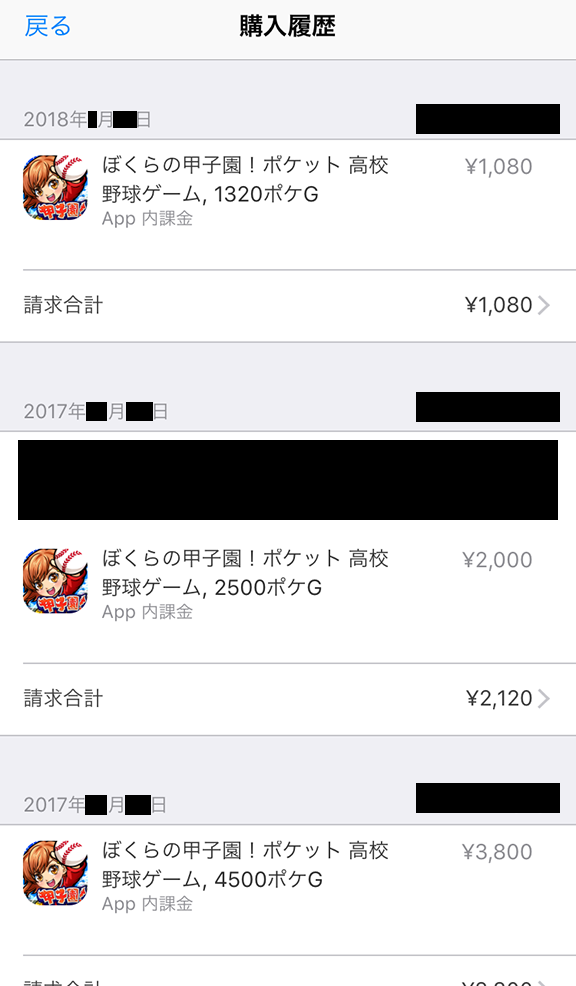
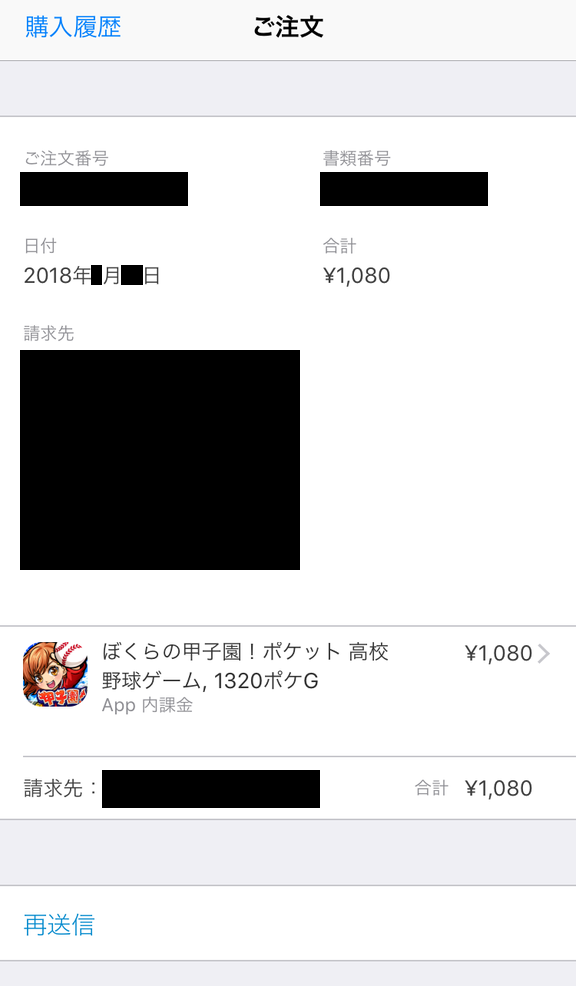
購入内容が、登録しているお支払い方法に課金された日付ごとにグループに分けて表示されます。
請求合計金額の右側にある > をタップし、請求日や注文番号など、請求内容を確認できます。
また、上記リンクが開かない場合は「設定」画面から確認が可能です。「設定」からの確認方法は参考ヘルプをご参照ください。
ゲーム内にてポケGを購入すると、AppleIDに登録しているメールアドレスにレシートメールが届きます。
「①日付」「②注文番号(英数字10桁)」「③購入ポケG数」が写った画面のスクリーンショットを撮り、その画像をお問い合わせの際にメールへ添付してお送りください。
※レシートメールが届くタイミング
Appleからのレシートメールは購入内容を複数件まとめて送信される場合もあるため、ポケGを購入してもすぐにレシートメールが届かないことがございます。すぐに確認したい際は、「iOS端末での確認方法」もしくはパソコンにてiTunesの購入履歴よりご確認ください。
<iOS端末での確認方法>
iOS端末からこちらのリンクをタップし、iTunesStoreにApple IDでサインインします。
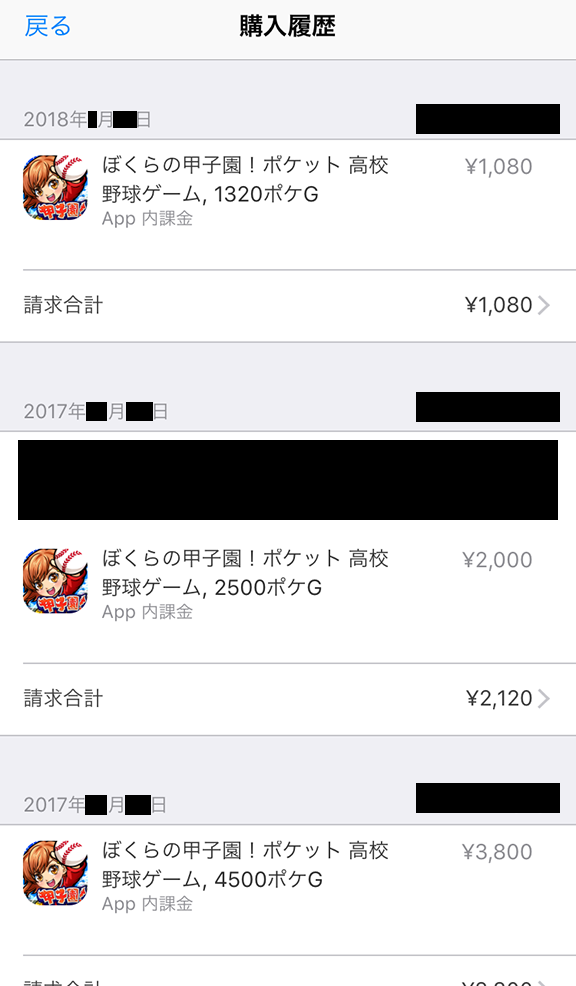
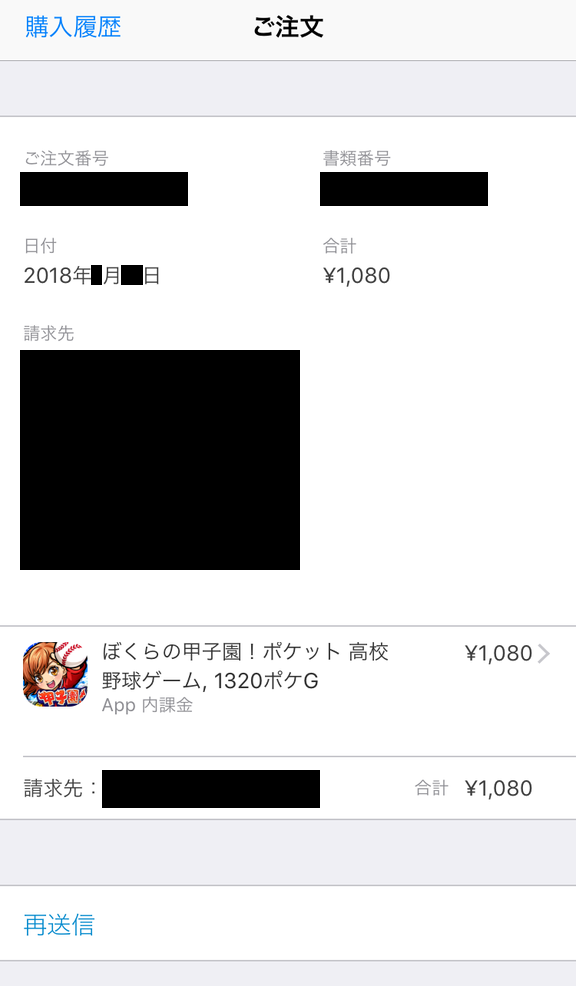
購入内容が、登録しているお支払い方法に課金された日付ごとにグループに分けて表示されます。
請求合計金額の右側にある > をタップし、請求日や注文番号など、請求内容を確認できます。
また、上記リンクが開かない場合は「設定」画面から確認が可能です。「設定」からの確認方法は参考ヘルプをご参照ください。
参考ヘルプ
<パソコンでの確認方法>
(1)iTunesを起動します。お持ちではない場合は、公式サイトよりダウンロードしてください。
(2)ポケGを購入したApple IDでサインインします。
(3)サインインしたら、アカウント情報へアクセスします。
(4)アカウント情報ページより、購入履歴へアクセスします。
(5)購入履歴内にあるポケGの購入履歴へアクセスします。
(6)ポケGの購入履歴より、「①日付」「②注文番号(英数字10桁)」「③アイテム名」が写った画面のスクリーンショットを撮り、その画像をお問い合わせの際にメールへ添付してお送りください。
Google Play版をご利用の場合
<レシートメールでの確認方法>
ゲーム内にてポケGを購入すると、Google Playに登録しているメールアドレスにレシートメールが届きます。
レシートメールより、「①日付」「②商品名」「③Google注文番号」をテキストコピーし、その内容をお問い合わせの際にメール本文にペーストして、お問い合わせください。
<パソコンでの確認方法>
(1)パソコンにてGoogleペイメントセンターへアクセスし、ポケGを購入したアカウントにてログインします。
(2)その他の購入履歴から「購入内容を見る」へアクセスします。
(3)ポケGの購入履歴より、「①日付」「②商品名」「③Google注文番号(取引ID)」をテキストコピーします。
テキストコピーした内容をお問い合わせの際にメール本文へペーストして、お問い合わせください。
※注文番号の形式
{注文番号は下記の形式のいずれかとなります。
- GPA.XXXX-XXXX-XXXX-XXXXX
- GPA.XXXXXXXXXXXXXXX
- 12999XXXXXXXXXXXXXXX.13XXXXXXXXXXXXXX
- 12999XXXXXXXXXXXXXXX.13XX-XXXX-XXXX-XXXXX
auスマートパス版をご利用の場合
関連ヘルプ
■注意事項
- お問い合わせにて課金情報をご提示する際、必ず調査してほしいプレイヤーIDでポケG購入した時に使っていたアカウントの購入情報をご提示ください。
- 複数のAppleID、Googleアカウント、auアカウントをお持ちの場合は、どのアカウントのときにポケGを購入したなど、情報の管理に十分ご配慮ください。
- ご提示いただいた購入情報に不備がある際は調査・対応いたしかねますので、あらかじめご了承ください。
- レシートメールや購入履歴の詳細については、各運営会社までお問い合わせください。※Google Playストアからインストールされた方で、auキャリア決済をご利用の場合、調査に必要な情報はGoogle Playの購入情報となります